
Inhaltsverzeichnis:
- Autor John Day [email protected].
- Public 2024-01-30 07:15.
- Zuletzt bearbeitet 2025-01-23 12:52.
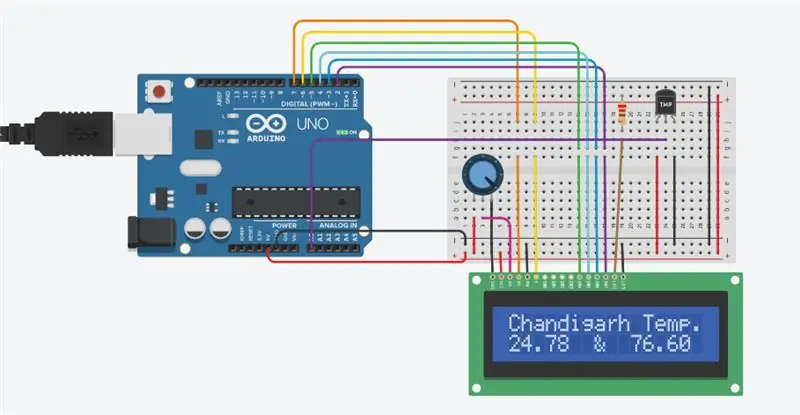
Thermometer sind nützliche Geräte, die seit langem zur Temperaturmessung verwendet werden. In diesem Projekt haben wir ein Arduino-basiertes Digitalthermometer hergestellt, um die aktuelle Umgebungstemperatur und Temperaturänderungen auf einem LCD anzuzeigen. Es kann in Häusern, Büros, Industrien etc. eingesetzt werden, um die Temperatur zu messen. Dieses Projekt basiert auf Arduino, das hier mit einem LM35-Temperatursensor und einer 16x2-Anzeigeeinheit kommuniziert. Wir können dieses Arduino-basierte Thermometer in drei Abschnitte unterteilen - Der erste misst die Temperatur mit dem Temperatursensor LM 35, der zweite Abschnitt wandelt den Temperaturwert in eine geeignete Zahl in der Celsius-Skala um, die von Arduino durchgeführt wird, und der letzte Teil des Systems zeigt an die Temperatur auf dem LCD.
Schritt 1: Verwendete Komponenten:
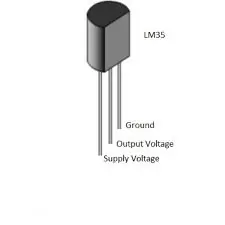


- Arduino Uno
- Steckbrett
- LCD 16*2
- LM35 (Temperatursensor)
- Potentiometer
- Widerstand (220 Ohm)
Schritt 2: Schaltplan:
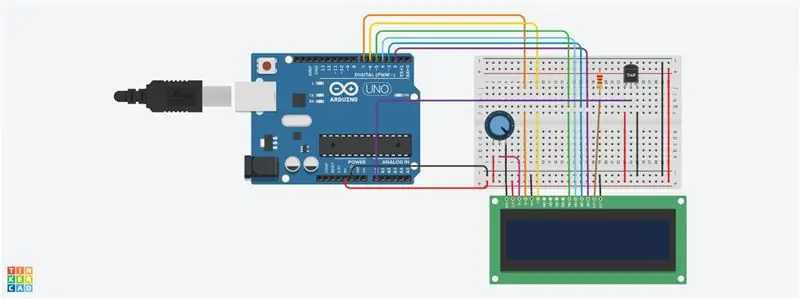
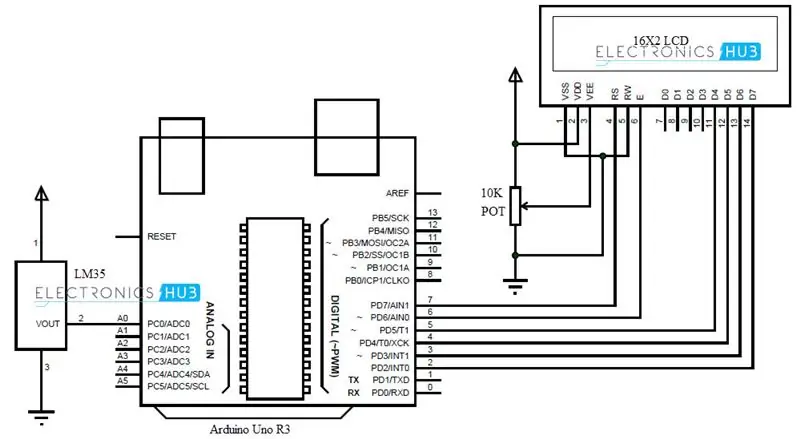
Das Schaltbild für ein digitales Thermometer mit einem Arduino LM35-Temperatursensor ist in der obigen Abbildung dargestellt. Stellen Sie die Verbindungen sorgfältig wie im Schaltplan gezeigt her. Hier ist die 16x2-LCD-Einheit im 4-Bit-Modus direkt mit Arduino verbunden. Die Datenpins des LCDs, nämlich RS, EN, D4, D5, D6, D7, sind mit dem digitalen Arduino-Pin Nummer 7, 6, 5, 4, 3, 2 verbunden. Ein Temperatursensor LM35 ist auch mit dem analogen Pin A0 von Arduino verbunden, der erzeugt eine Temperatur von 1 Grad Celsius bei jeder Änderung des Ausgangs von 10 mV an seinem Ausgangspin.
Schritt 3: Code:
Für Kredite folgen Sie bitte meinen folgenden Konten. Danke
Für weitere interessante Projekte kontaktieren Sie mich auf:
Youtube:Techeor
Facebook-Seite: Techeor1
Instagram:Official_techeor
Empfohlen:
Raspberry Pi mit Node.js mit der Cloud verbinden – wikiHow

So verbinden Sie Raspberry Pi mit Node.js mit der Cloud: Dieses Tutorial ist nützlich für alle, die einen Raspberry Pi mit Node.js mit der Cloud, insbesondere mit der AskSensors IoT-Plattform, verbinden möchten. Sie haben keinen Raspberry Pi? Wenn Sie derzeit keinen Raspberry Pi besitzen, empfehle ich Ihnen, sich einen Raspberry Pi zuzulegen
So verbinden Sie einen ESP32 mit der IoT-Cloud: 8 Schritte

So verbinden Sie einen ESP32 mit der IoT-Cloud: Diese Anleitung enthält eine Reihe von Artikeln zum Anschließen von Hardware wie Arduino und ESP8266 an die Cloud. Ich werde Ihnen erklären, wie Sie Ihren ESP32-Chip mit dem AskSensors IoT-Dienst mit der Cloud verbinden. Warum ESP32?Nach dem großen Erfolg
Verbinden eines GPS-Moduls mit dem Raspberry Pi: Dashcam Teil 2: 3 Schritte

Anbindung eines GPS-Moduls an den Raspberry Pi: Dashcam Teil 2: Dies ist Teil 2 des Dashcam-Projekts und in diesem Beitrag erfahren Sie, wie Sie ein GPS-Modul an den Raspberry Pi anschließen. Wir verwenden dann die GPS-Daten und fügen sie dem Video als Textüberlagerung hinzu. Bitte lesen Sie Teil 1 über den untenstehenden Link, bevor Sie
So verbinden Sie die Android-Anwendung mit AWS IOT und verstehen die Spracherkennungs-API: 3 Schritte

So verbinden Sie die Android-Anwendung mit AWS IOT und verstehen die Spracherkennungs-API: In diesem Tutorial erfahren Sie, wie Sie die Android-Anwendung mit dem AWS IOT-Server verbinden und die Spracherkennungs-API verstehen, die eine Kaffeemaschine steuert. Die Anwendung steuert die Kaffeemaschine über Alexa Sprachdienst, die c
Arduino und RFID verbinden: 4 Schritte (mit Bildern)

So verbinden Sie Arduino und RFID: Auf diesem instructable werde ich versuchen zu zeigen, wie man einen RFID-Sensor mit dem Arduino verbindet. Ich verwende den RFID-Sensor von seeedstudio in der seriellen Version davon. Es gibt ein paar Teile, die Sie brauchen werden. Ich habe auch einige RFID-Schlüssel gekauft. UPDATE: Jetzt w
